Samsung ML-2165

Солдат
Группа: Members
Сообщений: 2
Пользователь №: 10088
Регистрация:
11-April 16
Привет! В моём случае проблема именно в картридже. Картридж D101 – один из самых проблемных, что мне приходилось заправлять и восстанавливать. Обычно выходят из строя три детали: фотобарабан, магнитный вал и дозирующее лезвие, бывали проблемы и в корпусе. Ракель и вал первичного заряда ни разу не видел, чтоб ломались. И если с фотобарабаном проблем нет, то связка магнитный вал и дозирующее – это целая история.
Обычно заправляю универсальным тонером Samsung ML & SCX фирмы Mk Imagine, но пробовал и специальным тонером ML-2160, разницы не увидел.
В общем встречал я такие дефекты и выявлял причины:
– бледная печать – износ фотобарабана, магнитника или дозирующего;
– с одного края бледнее печатает (обычно слева) – проблема в корпусе, нужна замена бункера тонера;
– серый фон, повторы печати (двоит) – очень сильные пружыны, нужно ослабить;
– серый фон, тёмные пятна, мажет – дозирующее лезвие;
– слева бледные пятна – дозирующее, магнитник или плохой контакт на магнитнике;
– сыпет тонер – грязная уплотнительная плёнка или плохое дозирующее.
Такие советы могу дать (используйте на свой страх и риск):
– если магнитник изнашивается и становится абсолютно гладким, можно аккуратно затереть его нулевкой (движениями вдоль). На пару заправок ещё хватит;
– дозирующему иногда помогает, если немного подогнуть, чтоб плотнее прижимался к магнитнику, но можно испортить;
– пружины можно не пытаться растягивать, толку никакого, главное чтоб они там были, желательно родные;
– часто помогает, если сделать дополнительный металлический контакт к магнитному валу на пластмассовой контактной втулке;
– втулки бушинга на магнитнике обязательно должны быть Samsung 2160, ни в коем случае ни ставьте с HP1010, будет бледно.
В общем намучился я с ними и теперь просто зашёл в тупик. Меняю магнитник и дозирующее, т.к. проблема именно в них, ставлю новые, заказывал разных фирм и в разных местах и получаю серый фон и пятна по всему листу. Даже одной заправки отпечатать не может.
Причём, если ставить детали с оригинального хорошего картриджа то всё в порядке.
У кого какие соображения? Что можете посоветовать? По существу, пожалуйста.




Капитан
Группа: Members
Сообщений: 87
Пользователь №: 9845
Регистрация:
20-January 16





Солдат
Группа: Members
Сообщений: 2
Пользователь №: 10088
Регистрация:
11-April 16



Подписаться на тему
Уведомление на e-mail об ответах в тему, во время Вашего отсутствия на форуме.
Подписка на этот форум
Уведомление на e-mail о новых темах на форуме, во время Вашего отсутствия на форуме.
Скачать/Распечатать тему
Скачивание темы в различных форматах или просмотр версии для печати этой темы.
Проблемы качества печати
Проблемы качества печати
Устранение неисправностей
Вертикальные линии
вертикальные полосы могут появиться на странице по указанной ниже причине.
• Возможно, поцарапана поверхность (барабан) картриджа. Замените картридж (см. раздел «Замена картриджа» на
вертикальные полосы могут появиться на странице по указанной ниже причине:
• Возможно загрязнена поверхность блока лазерного сканирования внутри устройства. Очистите внутренние части
(см. «Чистка устройства» на стр. 51). Если устранить неполадку не удается, обратитесь в службу
слишком сильном затенении фона выполните указанные ниже действия:
• Замените бумагу менее плотной.
• Проверьте условия окружающей среды: сильное затенение фона может быть вызвано как слишком низкой, так и
высокой (выше 80 %) влажностью.
Разводы тонера
• Очистите внутренние части устройства (см. раздел «Замена картриджа» на стр. 49).
• Проверьте тип и качество бумаги.
• Замените картридж (см. раздел «Замена картриджа» на стр. 49).

- Краткое
- 1. Введение
- Ключевые преимущества
- Функции различных моделей
- Полезная информация
- О руководстве пользователя
- Информация о безопасности
- Обзор устройства
- Обзор панели управления
- Включение устройства
- Установка драйвера локально
- Замена драйвера
- 2. Обзор основных функций
- Печать тестовой страницы
- Материалы и лотки
- Основные операции печати
- 3. Обслуживание
- Заказ расходных материалов и дополнительных компонентов
- Доступные материалы
- Доступные сменные компоненты
- Хранение картриджей
- Перераспределение тонера
- Замена картриджа
- Чистка устройства
- Советы по перемещению и хранению устройства
- 4. Устранение неисправностей
- Рекомендации по предотвращению замятия бумаги
- Удаление замятой бумаги
- Описание индикаторов состояния
- 5. Приложение
- Технические характеристики
- Нормативная информация
- Авторские права
- 1. Введение
- Расширенное
- 1. Установка программного обеспечения
- Установка для Macintosh
- Переустановка для Macintosh
- Установка для Linux
- Переустановка для Linux
- 2. Использование устройства, подключенного к сети
- Полезные сетевые программы
- Настройка проводной сети
- Установка драйвера по сети
- Конфигурация IPv6
- Настройка беспроводной сети
- Samsung MobilePrint
- 3. Специальные функции
- Поправка на высоту
- Изменение стандартных параметров печати
- Выбор устройства по умолчанию
- Использование дополнительных параметров печати
- Работа с Утилита прямой печати (только в ОС Windows)
- Использование функций памяти/жесткого диска
- Печать в Macintosh
- Печать в Linux
- Печать в UNIX
- 4. Полезные инструменты управления
- Samsung AnyWeb Print
- Easy Eco Driver
- Знакомство с программой Easy Capture Manager
- Настройка сообщения SyncThru™ Web Service
- Работа с Samsung Easy Printer Manager
- Работа с приложением Состояние принтера Samsung
- Использование программы Smart Panel
- Работа в Linux с Unified Driver Configurator
- 5. Устранение неисправностей
- Проблемы при подаче бумаги
- Неполадки кабеля или источника питания
- Неполадки при печати
- Проблемы качества печати
- Неполадки операционной системы
- 1. Установка программного обеспечения
- Contact SAMSUNG worldwide
- Глоссарий
- Алфавитный указатель
Проблемы качества печати
- Изображение
- Текст
Проблемы качества печати
Устранение неисправностей
Повторяющиеся
вертикальные дефекты
стороне листа, где выполнялась печать, появляются дефекты, расположенные через равные промежутки.
• Возможно, поврежден картридж. Если проблема повторяется, установите новый картридж с тонером (см. «Замена
• На некоторые детали устройства мог попасть тонер. Если дефект появляется на обратной стороне листа, такая
должна исчезнуть после печати нескольких страниц.
• Поврежден блок термофиксатора. Обратитесь в службу технической поддержки.
Рассеивание тонера
тонера по фону происходит из-за того, что частицы тонера распределяются по странице случайным
• Возможно, бумага слишком влажная. Используйте для печати бумагу из другой пачки. Не вскрывайте пачки до
использования, иначе бумага может впитать слишком много влаги.
• Если рассеивание тонера происходит на конверте, измените макет печати, чтобы не печатать на клееных швах с
стороны: печать на них может привести к появлению дефектов.
выберите вариант Плотный конверт в окне Настройка печати (см. «Доступ к настройкам печати» на стр. 40).
• Если рассеивание по фону происходит на всей поверхности напечатанной страницы, измените разрешение из
или окна Настройка печати (см. «Доступ к настройкам печати» на стр. 40). Выберите правильный тип
. Пример: Если выбрана бумага Повыш. Плотности, но в действительности используется Обычная
, это может ухудшить качество печати.
• Если вы используете новый картридж с тонером, сперва распределеите тонер (see «Перераспределение тонера»

Проблемы качества печати
- Изображение
- Текст
Проблемы качества печати
Устранение неисправностей
Частицы тонера вокруг
жирных символов и
изображений
, тонер недостаточно проникает в бумагу данного типа.
• Измените параметры принтера и повторите попытку. В окне Настройка печати на вкладке Бумага выберите тип
• Выберите правильный тип бумаги. Пример: Если выбрана бумага Повыш. Плотности, но в действительности
Обычная бумага, это может ухудшить качество печати.
Деформированные
символы
• Если символы искажены и имеют вид незакрашенных контуров, возможно, используется слишком гладкая бумага.
выполнить печать на другой бумаге.
Перекос страницы
• Проверьте, правильно ли загружена бумага.
• Проверьте тип и качество бумаги.
• Убедитесь, что направляющие не слишком сильно и не слишком слабо прижаты к стопке бумаги.

Проблемы качества печати
- Изображение
- Текст
Проблемы качества печати
Устранение неисправностей
Сворачивание и
искривление
• Проверьте, правильно ли загружена бумага.
• Проверьте тип и качество бумаги. Высокая температура и влажность могут привести к скручиванию бумаги.
• Переверните пачку бумаги в лотке. Попробуйте также повернуть бумагу в лотке на 180°.
Морщинки и складки
• Проверьте, правильно ли загружена бумага.
• Проверьте тип и качество бумаги.
• Переверните пачку бумаги в лотке. Попробуйте также повернуть бумагу в лотке на 180°.
Загрязнение напечатанных
страниц с обратной
стороны
• Проверьте, не просыпался ли тонер. Очистите внутренние части устройства (см. раздел «Чистка устройства» на

Проблемы качества печати
- Изображение
- Текст
Проблемы качества печати
Устранение неисправностей
Цветные страницы или
страницы черного цвета
• Возможно, неправильно установлен картридж. Извлеките картридж и установите его снова.
• Возможно, картридж неисправен. Замените картридж (см. раздел «Замена картриджа» на стр. 49).
• Возможно, устройство нуждается в ремонте. Обратитесь в службу технической поддержки.
Незакрепленный тонер
• Очистите внутренние части устройства (см. раздел «Чистка устройства» на стр. 51).
• Проверьте тип и качество бумаги.
• Замените картридж (см. «Замена картриджа» на стр. 49).
Если
устранить дефект не удается, возможно, устройство нуждается в ремонте. Обратитесь в службу технической
Непропечатка символов
символов – это появление белых участков внутри символов, которые должны быть полностью черного
• Возможно, печать выполняется на стороне листа, не предназначенной для печати. Извлеките бумагу и
• Возможно, бумага не соответствует установленным требованиям.

Проблемы качества печати
- Изображение
- Текст
Проблемы качества печати
Устранение неисправностей
Горизонтальные полосы
черные полосы и разводы могут появляться по указанным ниже причинам.
• Возможно, неправильно установлен картридж. Извлеките картридж и установите его снова.
• Возможно, картридж неисправен. Замените картридж (см. раздел «Замена картриджа» на стр. 49).
Если
устранить дефект не удается, возможно, устройство нуждается в ремонте. Обратитесь в службу технической
Сворачивание.
готовые документы скручиваются или бумага не подается в устройство, выполните указанные ниже действия:
• Переверните пачку бумаги в лотке. Попробуйте также повернуть бумагу в лотке на 180°.
• Измените параметры бумаги и повторите попытку. Откройте окно Настройка печати, откройте вкладку Бумага и
• На нескольких страницах
появляется неизвестное
изображение
• Незакрепленный тонер
• Снижается яркость
печати или появляются
загрязнения
, устройство используется на высоте 1 000 и более метров. Большая высота может влиять на качество
: тонер может плохо закрепляться, а изображение быть слишком светлым. Установите для устройства

Неполадки операционной системы, Типичные проблемы в операционной системе windows
- Изображение
- Текст
Устранение неисправностей
Неполадки операционной системы
Типичные проблемы в операционной системе Windows
информацию по сообщениям об ошибках в Microsoft Windows 2000/XP/2003/Vista см. в соответствующих руководствах
по этим системам.
Рекомендуемые действия
Во время установки на
экран выводится
сообщение: «Файл уже
используется».
все приложения. Удалите все приложения из группы автозагрузки и перезапустите ОС Windows.
На экран выводится
сообщение: «Общая
ошибка защиты», «Ошибка
OE», «Spool32»
Недопустимая операция».
все приложения, перезагрузите Windows и повторите попытку напечатать документ.
На экран выводятся
сообщения «Ошибка
печати» или «Ошибка.
Превышено время
ожидания».
сообщения могут появляться во время печати. Дождитесь завершения устройством процесса печати. Если
появляется в режиме ожидания или после завершения процесса печати, проверьте соединение и/или

Неполадки операционной системы, Типичные проблемы в операционной системе mac os
- Изображение
- Текст
Неполадки операционной системы
Устранение неисправностей
Типичные проблемы в операционной системе Mac OS
информацию о сообщениях об ошибках см. в руководстве пользователя Mac OS.
Рекомендуемые действия
Файлы PDF печатаются
некорректно: некоторые
фрагменты графики, текста или
иллюстраций отсутствуют.
файла PDF в виде изображения позволяет правильно напечатать документ. В настройках печати
Acrobat включите опцию Печатать как изображение.
файла PDF в виде изображения занимает больше времени, чем обычно.
В режиме печати обложки
некоторые буквы не печатаются
надлежащим образом.
Mac OS не позволяет создавать шрифты во время печати титульной страницы. Буквы английского
и цифры в режиме печати титульной страницы отображаются без искажений.
Неправильная передача цветов при
печати документа из приложения
Acrobat Reader (
версия 6.0 или
более поздней версии) в Mac OS.
в том, что настройки разрешения в драйвере устройства и в программе Acrobat Reader совпадают.

Неполадки операционной системы, Типичные проблемы в операционной системе linux
- Изображение
- Текст
Неполадки операционной системы
Устранение неисправностей
Типичные проблемы в операционной системе Linux
Рекомендуемые действия
Устройство не печатает.
• Проверьте, установлен ли в системе драйвер принтера. Откройте средство Unified Driver Configurator и на вкладке
в окне Printers configuration проверьте список доступных принтеров. Данное устройство должно быть в
списке. Если это не так, запустите Add new printer wizard для настройки устройства.
• Проверьте, включено ли устройство. В окне Printers configuration выберите устройство из списка принтеров.
описание устройства на панели Selected printer. Если строка состояния содержит строку Stopped,
кнопку Start. После этого принтер должен возобновить нормальную работу. Состояние остановки может
в случае некоторых неполадок при печати.
• Проверьте, заданы ли в приложении специальные параметры печати, например, «-oraw». Если параметр
строки содержит -oraw, удалите его, чтобы печать выполнялась правильно. В программе Gimp Front-
end выберите пункты print — Setup printer и отредактируйте значение параметра в командной строке.
Устройство не печатает
страницы целиком, и они
выходят наполовину
пустыми.
известная проблема, возникающая в том случае, когда на цветном устройстве в 64-разрядной версии системы
Linux используется пакет Ghostscript 8.51 или более ранний. Об этой проблеме сообщалось на веб-сайте
bugs.ghostscript.com в статье Ghostscript Bug 688252. Она устранена в пакете AFPL Ghostscript 8.52 и более поздних
версий
. Для устранения этой проблемы загрузите последнюю версию пакета AFPL Ghostscript с веб-сайта http://
sourceforge.net/projects/ghostscript/ и установите ее.
При печати документа
появляется сообщение об
ошибке: «Cannot open port
device file».
время печати не следует изменять значения параметров выполняемого задания печати (например с помощью
программы LPR). Известные версии сервера CUPS прерывают задание печати при изменении его
и пытаются повторно запустить прерванное задание. Поскольку драйвер Unified Linux Driver блокирует
устройства во время печати, после внезапного прекращения работы драйвера порт остается заблокированным
недоступным для последующих заданий печати. В этом случае попробуйте освободить порт, нажав кнопку Release
Проблемы печати в лазерных аппаратах фирм Samsung, Xerox, Lexmark
В данной статье рассматриваются проблемы печати в лазерных аппаратах фирм Samsung, Xerox, Lexmark.


Итак, Вы имеете некий аппарат с проблемной печатью. Распечатайте лист на нем и сравните образцы приведенные ниже с вашими распечатками – определение проблемы поможет сэкономить вам ваше время и вам не придеться возвращаться обратно в фирму заправившую вам картридж. В силу общей конструктивной базы, принтеры Samsung, Xerox, Lexmark можно объединить в одну группу (не все, конечно, но большинство).
Так же износ фотобарабана приводит к похожим дефектам.
Поскольку картриджи Samsung-Xerox-Lexmark часто лишены защитных шторок, которые закрывают светочувствительный барабан, то дефект засветки барабана проявляется чаще. Еще раз напомним о целесообразности переноски и хранения картриджей в черных пакетах, не говоря уже о коробке.
Часто после заправки наблюдается следующий дефект: какая-то часть отпечатка светлее, другая часть темнее. Как правило на распечатанном тексте это сложно заметить, а вот при печати залитых (закрашенных) областей проявляется отчетливо в виде светлой полосы.
Если вы обнаружили такой дефект печати (неравномерная пропечатка текста, неравномерная заливка рисунка) сразу после заправки картриджа, то это как правило означает, что при заправке была нарушена технология очистки картриджа. Имеет смысл потребовать перезаправить картридж. Если продолжить эксплуатировать такой картридж дальше, то это приведет к необратимому повреждению резиновых валов внутри картриджа.
Если продолжать эксплуатировать такой картридж, то неравномерность заливки будет только возрастать, на отпечатке будут видны отчетливые полосы:

Рис.1 – Отчетливо видна пока только одна полоса, но если продолжить печать то количество полос неуклонно увеличится. Картридж нуждается в чистке. Продолжив печать на таком картридже, мы будем наблюдать увеличение таких белых полос вплоть до не читаемости текста, хотя картридж будет полон тонера.

Рис.2 – Грязь в картридже мешает нормально распределиться тонеру. Все изображение покрывают белые полоски, текст трудно читаем. В данной ситуации чистка картриджа уже может не помочь. Требуется замена деталей картриджа (Но не всегда можно гарантировать его его долгую работу после этого). Если картридж уже заправлялся несколько раз, то его лучше заменить.
Еще несколько образцов печати на таком картридже:

Дефект хорошо заметен на рисунках и графике:

Еще раз повторим, что этот дефект как правило, устраняется чисткой картриджа при заправке.
Что бы обнаружить такой дефект картриджа достаточно распечатать любой рисунок:

| Картриджу, отпечаток которого представлен на Рис.№7 заправка не поможет. Дефект кроется в механизме распределения тонера внутри картриджа. Если картридж заправлялся несколько раз, а потом возник такой дефект, то картридж лучше заменить. |

Рис.6 Сразу множественные дефекты – это и загрязнение, как на Рис.№6 и неисправность механизма распределения тонера – полосы справа. Дефект который показан на Рис.№8 это неисправность принтера, а именно платы высокого напряжения. При таком дефекте отсутствует на отпечатке текст и изображение, виден лишь равномерный (не всегда) темный фон.

Рис.7 – принтер нуждается в ремонте. Еще один дефект платы высокого напряжения (недостаточное напряжение на вал переноса), который к картриджу не имеет никакого отношения.

Рис.8. Принтеру требуется ремонт. Следующий дефект, это дефект детали картриджа, которая называется вал заряда. При печати наблюдаются горизонтальные полосы:

Рис.9 Неисправность вала заряда, особенно заметно при печати белого листа, как на данном отпечатке. В данном случае требуется замена вала заряда, однако не все фирмы предлагают такую возможность. Когда принтер мнет бумагу, то это значит что пришло время для проведения профилактических работ. Как минимум, профилактику необходимо провести узлу термозакрепления (печка, фьюзер), возможна и замена комплектующих этого узла. Естественно при профилактике профилактируются все узлы принтера. При сдаче принтера в ремонт необходимо указать на данный дефект, что бы узлу термозакрепления уделили особое внимание.

Рис.10. Принтер мнет бумагу. Принтеру требуется профилактика. Следующая неисправность бывает тогда, когда принтер находится в пыльном помещении (курят, идет ремонт и т.д.) Происходит запыление датчика наличия луча лазера. На отпечатке видны так называемые строки синхронизации.

Еще один пример такой неисправности:

Рис.11-12. Принтеру требуется профилактика. Тот же отпечаток после чистки блока лазер-сканера:

Рис.13 – Отпечаток после профилактики принтера.

Рис.14. Темную полосу слева дает грязный вал заряда, его необходимо очистить от тонера и пыли, остальные дефекты отпечатка дает фотобарабан. Картридж требует восстановления.

Рис.15. Тот же картридж, но с очищенным валом заряда. Осталось заменить фотобарабан.

Рис.16. Дефект вызванный износом втулки вала переноса тонера, который находится в картридже. Дефект наиболее заметен при распечатке листа с равномерной заливкой. Возможен ремонт картриджа.

Рис.17. Такой отпечаток дает картридж в который был засыпан тонер не соответствующий типу картриджа. Картридж требуется перезаправить.

Рис.18. Еще один пример заправки картриджа не соответствующим тонером. Картридж требуется перезаправить.

Рис.19. Данный дефект связан с загрязнением блока проявки аппарата. Проявляется он в непропечатке части изображения, в основном, в левой части отпечатка, нет однородности заливки цветов, на отпечатке идут вертикальные полосы. Аппарату требуется профилактика или замена блока проявки. Если аппарат находится на гарантии, то это гарантийный случай.

Рис.20. На отпечатке видны тонкие поперечные темные линии (без полей), их количество и расположение может различаться. Это так называемые лучи хода лазера. Они появляются из-за того, что пыль попавшая в блок лазер-сканера и осевшая там на оптических элементах попала и на датчик обнаружения лазерного луча, который находясь в пограничном состоянии (из-за пыли) случайным образом “теряет” луч лазерного диода и не выдает на главную плату сигнала о наличие лазерного луча. В этом случае лазерный диод включается на постоянное излучение, которое и видно на отпечатке, это излучение “пробивает” слой пыли, датчик лазерного луча регистрирует луч и принтер начинает работать в штатном режиме пока опять не потеряется луч датчиком.Если количество пыли на датчике превысит определенный порог для срабатывания датчика, то принтер остановится с фатальной ошибкой LSU. Принтеру требуется профилактика.

Рис.21. Именно из-за запыления этого датчика наблюдаем такой дефект.

Рис.22. Неисправность блока лазер-сканера принтера Xerox 3250. Принтер необходимо ремонтировать.
Лазерная печать и возможные её дефекты
Внимание: воспользуйтесь интерактивным прайс-листом для определения стоимости заправки Вашего картриджа (принтера):
Когда вы включаете принтер, все узлы принтеры и компоненты картриджа приходят в движение — происходит подготовка картриджа к печати. Этот процесс аналогичен процессу печати, но лазерный луч при этом не падает на барабан и изображение не формируется.
Он необходим для того, чтобы проверить работоспособность всех валов, правильность установки картриджа и разогреть печку (фьюзер) до необходимой температуры.
Затем компоненты картриджа останавливаются — принтер переходит в состояние Ready (готов к печати). Когда же вы посылаете изображение на печать, в картридже происходят следующие процессы:
Зарядка барабана — заряжающий вал (Charge Roller) равномерно покрывает поверхность вращающегося барабана отрицательным зарядом.
Засвечивание — отрицательно заряженная поверхность барабана проходит под лазерным лучом. Этот луч формируется блоком лазера принтера, находящимся над картриджем и фокусирующим луч в прорезь между двумя половинками картриджа. При этом барабан проходит четверть оборота.
Луч сфокусирован на барабане и активизируется только в тех местах, на которые в дальнейшем должен быть нанесен тонер. Засвечивая барабан лазером, его фоточувствительная поверхность частично теряет отрицательный заряд на засвеченным участках. Таким образом, лазер наносит на барабан прообраз изображения (скрытое изображение) в виде ослабленного отрицательного заряда.
Нанесение тонера — на этом этапе прообраз изображения на барабане превращается в видимое, проявленное тонером изображение, которое затем будет перенесено на бумагу. Тонер, находящийся в бункере, прилегающем к магнитному валу, притягивается к его поверхности под действием постоянного магнита, из которого изготовлена сердцевина вала.
При вращении магнитного вала тонер, находящийся на его поверхности, проходит сквозь узкую щель, образованную специальным лезвием («доктором», Doctor Blade) и валом.
В результате этого тонер на магнитном валу электризуется, приобретая отрицательный заряд. Отрицательно заряженный тонер прилипает к тем участкам барабана, которые были засвечены (разряжены). “Доктор” также обеспечивает равномерность слоя тонера на магнитном валу. Это происходит в течение еще примерно одной четверти оборота барабана. «Доктора» также называют дозирующим лезвием.
Перенос тонера на бумагу — продолжая вращаться, барабан, на который уже нанесено тонерное изображение, соприкасается с бумагой. С обратной стороны бумага соприкасается с валом переноса (Transfer Roller), несущим положительный заряд. В результате этого отрицательно заряженные частицы тонера притягиваются к бумаге, и получается изображение, «насыпанное» тонером на бумаге.
К этому моменту барабан уже прошел полоборота от блока лазера, который находится над картриджем до бумаги, подающейся между барабаном и валом переноса под картриджем.
Закрепление изображения — бумага с «насыпанным» тонерным изображением перемещается далее к механизму закрепления — печке (фьюзеру, fuser), которая находится в задней части принтера.
Этот механизм представляет собой два соприкасающихся вала, между которыми проходит бумага. Нижний прижимной вал (Lower Pressure Roller) прижимает бумагу к верхнему нагревательному валу (Upper Fuser Roller). Верхний вал нагрет до такой температуры, что при соприкосновении с ним полимерные частицы тонера расплавляются и вплавляются в бумагу.
Температура плавления тонера — от 100 до 180 градусов Цельсия. Для того, чтобы тонер и бумага не прилипли к к нагревательному валу, он имеет тефлоновую поверхность и термопленку.
Очистка барабана — некоторое количество тонера не переносится на бумагу и остается на барабане. По завершении цикла печати барабан проходит еще четверть оборота, и его необходимо очистить от остатков тонера. Эту функцию выполняет чистящее лезвие (Wiper Blade, иногда называется Cleaning Blade или ракельный нож, ракель), которое счищает оставшийся на барабане тонер и направляет его в бункер отработки картриджа.
При этом восстанавливающее лезвие, расположенное между барабаном и бункером отработки, не позволяет тонеру просыпаться на бумагу.
Стирание изображения — на этом этапе с поверхности барабана уничтожается скрытое изображение, нанесенное лазерным лучом. Заряжающий вал равномерно покрывает поверхность барабана отрицательным зарядом, восстанавливая заряд в тех местах, где он был понижен под воздействием лазера.
Дефекты печати
Ниже приведен перечень дефектов печати, которые можно видеть непосредственно на распечатке, и причины их появления. Причину таких дефектов печати, как равномерно блеклое или перенасыщенное изображение (иногда даже чувствуется объем изображения) можно понять, только разобрав картридж и оценив количество отработки.
Как я прошивал/диагностировал/ремонтировал лазерный принтер SAMSUNG ML-1665 с картриджем MLT-D104S

Вот тут можно скачать прошивку.
Вот тут можно посмотреть подробнее как разбирать, чистить картридж.
Про дефекты печати тут
Так как для дома принтер вещь хорошая и бывает необходимость что-нибудь напечатать, а бегать постоянно по различным “Ксерокопиям” надоело, то решил приобрести себе принтер Samsung ML-1665/1660. Принтер достался с 2-мя оригинальными пустыми картриджами MLT-D104S. Принтеру 7 лет и не эксплуатировался он около 6 лет. Попробовал напечатать обоими картриджами и вот что увидел.
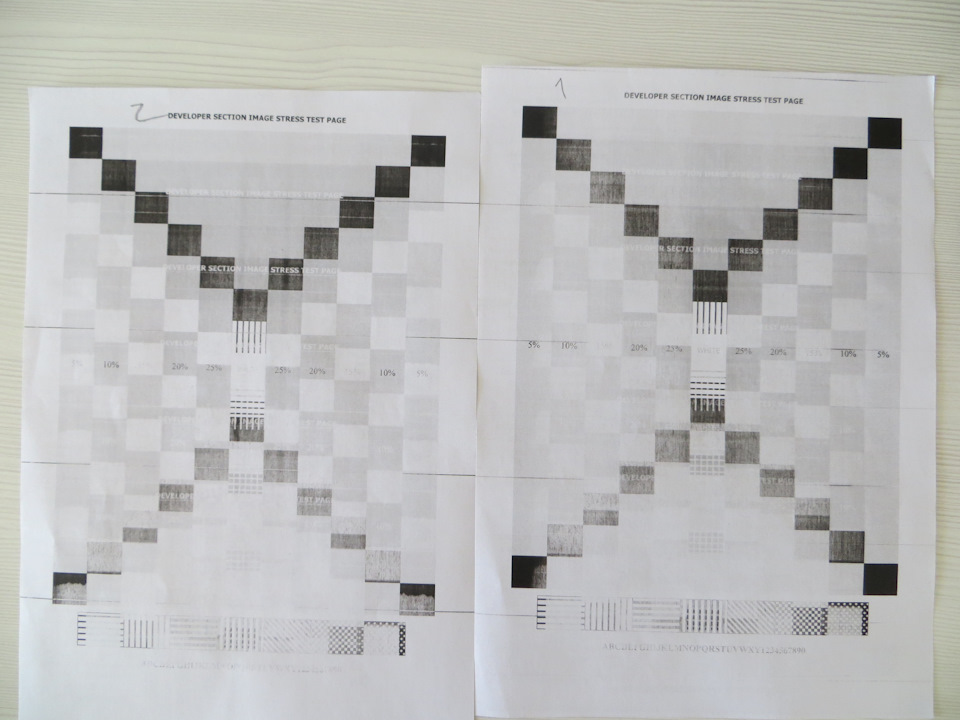
На 2-х листах были отчетливо видны горизонтальные, темные, повторяющаяся линия по всей длине листа. Причем эти линии повторялись на 2х листах на одинаковых интервалах. Первое что подумал, это причина в самом принтере, т.к один и тот же дефект печати давали 2 разных картриджа. Просто заправить тонером картридж и проверить уйдет ли эта полоса не хотелось переводить тонер.
Прежде чем что-то разбирать, смотреть, проверять решил прошить принтер. Если заправить картридж тонером без прошивки принтера, то надо в картридж дополнительно покупать и вставлять чип, иначе принтер не будет печатать. Чип картриджа задуман для блокировки принтера по количеству распечатанных страниц.
Вот тут можно скачать прошивку. В самом архиве есть подробная инструкция как прошить принтер.
Прежде чем прошивать, надо знать номер прошивки принтера. Ее можно глянуть на самом принтере. Достаточно вскрыть правую пластиковую крышку. На микросхеме есть наклейка с номером прошивки. Так же можно распечатать информационную страницу. Для этого надо нажать на принтере кнопку с изображением монитора и держать ее 4 сек после отпустить. На распечатке будет сводная информация по принтеру и картриджу.
V1.01.0030 — стандартная версия прошивки. После прошивки V1.01.0034f.
После прошивки чип с картриджа можно вытащить или заклеить скотчем.

После успешного прошивания, решил разобрать дальше принтер. Так как был уверен, что проблема именно в нем. Вспомнил геометрию (пригодилась Оо), что по длине окружности можно найти ее диаметр. Замерив на распечатке длину между полосками, определил диаметр вала, который давал дефект печати. Я думал, что прижимной вал фотобарабана, но он оказался меньшего диаметра.

Осмотрел все остальные валы принтера, так и не не обнаружил ничего подходящего. Значит проблема в самих картриджах, причем одинаковая должна быть. К подходящему диаметру подходил фотобарабан. Прокрутив за шестеренку фотобарабан, обнаружил еле заметную линию вдоль всего барабана. Взял другой картридж — тоже самое. На 90% был уверен, что проблема в фотобарабане. Взяв распечатку и сравнив линии на барабане и на бумаге увидел повторяющийся рисунок. Тут уже очевидно было, что проблема в фотобарабане. Из-за чего появилась эта линия? Возможно, после 6-ти летнего простоя тонер задубел и после включения царапнул фотобарабан.
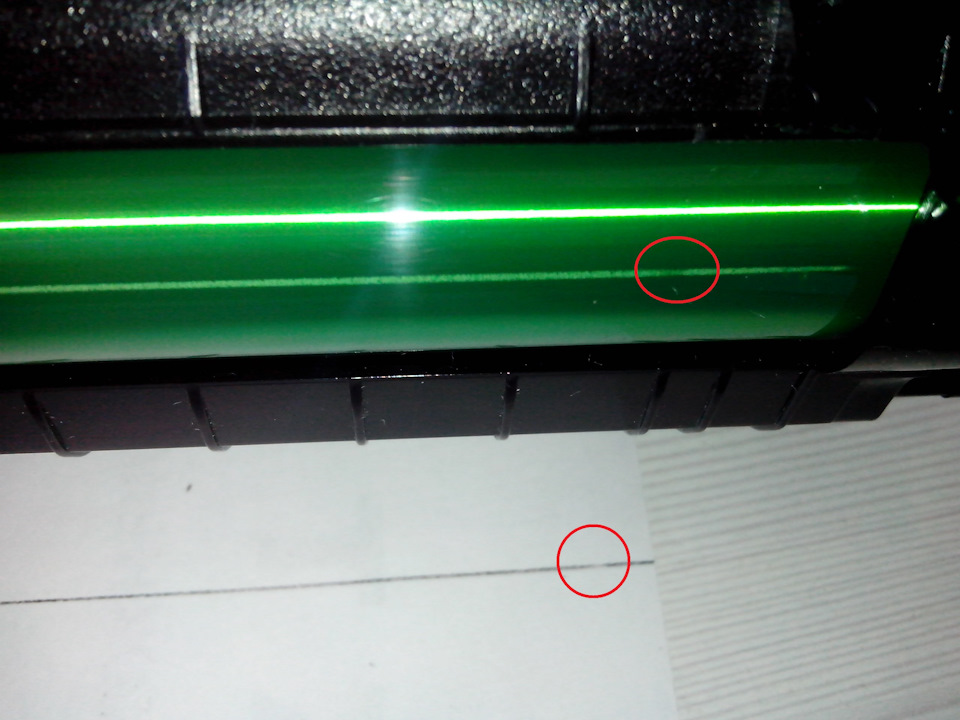
Покупать новый оригинальный картридж за 3200 руб. не было желания. Так же есть и китайские за 900 руб. Почитав информацию, что китайского хватает на 1 заправку, дальше он печатает с дефектами. Китайский тоже не захотел. Не был уверен, что на этот картридж есть в продаже отдельно фотобарабан, но на удивление немного погуглив — нашел. Эти 2 картриджа не разу не заправлялись, значит ресурс у них еще заправки на 3, 4. Купил фотобарабан ML1630 и тонер совместимый с этим типом картриджа. Тонер ML-1210/1250. Тонер и фотобарабан обошелся 380 руб.

На распечатанных информационных страничках было видно, что один картридж намотал 1533 страниц, а другой 754. Выбрал с меньшим пробегом.) Дальше приступил к разборке картриджа. Вот тут можно посмотреть подробнее как разбирать, чистить картридж.

Сложность в разборе была в снятии боковых крышек. Они запаяны пластмассовыми заклепками, поддев ножом они отлично выламываются. В дальнейшем в эти места необходимо засверлиться и вкрутить шурупы.

После разборки на 2 части картриджа, из бункер с отработанным тонером высыпался старый тонер.


Все что можно разобрать, открутить снять. Разобрал, открутил, снял. Все валы, шестеренки, корпуса пропылесосил и протер сухой тряпкой.
Типичные дефекты печати, вызванные неисправностями в картридже*
*Любую из этих проблем могут решить в «Триколоре».
На примере картриджа HP Q2612A (HP LaserJet 1010/1015/1018/1020)
Фотобарабан, он же фоторецептор, он же OPC (Organic Photo Conductor) — алюминиевый вал, имеющий специальное чувствительное к оптическому излучению покрытие. Как правило, в этой модели картриджей оригинальный фотобарабан — голубого цвета. Совместимые барабаны бывают различных цветов, в зависимости от производителя (например, фотобарабаны производстива HANP — голубого цвета, а фотобарабаны Mitsubishi или Static Control — изумрудно-зелёного). Независимо от цвета, функции барабана — принимать равномерный электромагнитный заряд от вала заряда (о котором позже) и менять заряд под воздействием излучения лазера. На излучение лазера реагирует только внешний слой (как правило он и имеет тот самый цвет), который по мере использования истирается, и в какой-то момент его износ становится даже визуально очевиден:

Однако даже если очевидного износа ещё нет, уменьшение активного слоя может уже проявиться на печати. Так выглядит напечатанный лист, при наличии износа фотобарабана:

Если продолжать работать на таком картридже, со временем серо-чёрная полоса будет расширяться. Кроме того, слой тонера в повреждённом месте при этом будет значительно больше — как на фотобарабане, так и на оттиске. Результатом этого может быть выход из строя других частей картриджа и даже другие неисправности принтера, в том числе поломка термоузла (блока закрепления изображения).
Существует технология нанесения на фотобарабаны нового активного слоя, но она не совершенна и малоэффективна, поэтому как привило фотобарабан просто своевременно заменяют.
Повреждения вала заряда
Вал заряда, он же коротрон, он же корона заряда или предварительного заряда, он же PCR (Primary Charge Roller) — металлический вал в резиновой изолирующей оболочке, на который подаётся высокое напряжение. Оно создаёт магнитное поле, заряжающее фотобарабан. Визуально отличить исправный вал заряда от неисправного практически всегда невозможно, потому как дефекты на печати (причём довольно серьёзные), появляющиеся по причине износа вала заряда, проявляются значительно раньше, чем на валу появляются очевидные повреждения. Первым показателем износа вала заряда является, как правило, дублирование изображения, которое впоследствии становится всё контрастней. Со временем, если вал не заменить, вы можете даже получить такую картину:

Как и в случае с фотобарабаном, работа на картридже с изношенным валом заряда отрицательно сказывается на ресурсе всего устройства.
Повреждения магнитного вала
Магнитный вал, он же вал переноса, он же Mag Roller (реже Developer roller) — вал, служащий для переноса тонера из бункера тонера к фотобарабану. Как правило, во всех картриджах к монохромным принтерам HP (и в Q2612A в частности) магнитный вал состоит из постоянного магнита внутри (он неподвижен) в виде стержня и алюминиевой оболочки магнитного вала (которая вращается). Оболочка магнитного вала имеет шершавую поверхность, за счёт чего и «вытаскивает» тонер к фотобарабану. Оболочка магнитного вала вращается в сухих пластиковых подшипниках (бушингах магнитного вала). В картридже также присутствует разравнивающее лезвие магнитного вала (дозирующее лезвие), благодаря которому тонер из бункера выходит равномерно и нормированно. Проблемы с качеством печати, вызванные повреждением дозирующего лезвия, бушингов, оболочки магнитного вала и/или магнитного сердечника, условно отнесём к этой главе и рассмотрим по порядку.
Повреждение дозирующего лезвия
Как правило, при повреждениях дозирующего лезвия, к которым относятся как изгибы или изломы самой рабочей кромки лезвия, так и её загрязнение, происходит уменьшение зазора.
Итогом всего вышеперечисленного могут являться:
– Неравномерность печати: с одной стороны листа печать светлее, с другой — темнее.
– «Проплешины на изображении»: продольные полосы с меньшей яркостью на печатном изображении или вовсе пропуски изображения на листе.
Дополнительным эффектом при данной неисправности могут быть затемнения или серый фон по краям более светлых полос, вызванный «отжиманием» лезвия вследствие появления «нароста» на рабочей кромке.
При данной проблеме, как правило, с той стороны, где подшипник повреждён, на магнитном валу слой тонера значительно больше. Это приводит к тому, что на листе с соответствующей стороны будет появляться тёмная полоса переменной яркости и ширины.
В случае повреждения обоих подшипников возможно сильное искажение отпечатка, вплоть до выхода «чёрного листа».
При повреждении оболочки магнитного вала дефект печати может быть как продольным — более светлые или более тёмные полосы по всему листу (включая непечатные области — поля), так и поперечным — повторяющиеся по всему листу с периодом примерно 3–4 см тёмные кляксы и точки.
Как правило, сердечник повреждается в самом тонком месте, а именно в месте статичного закрепления. Это приводит к тому, что сердечник начинает прокручиваться вместе с оболочкой. Это, в свою очередь, приводит к постоянному изменению силы магнитного поля в «рабочей» области и к «плаванью» яркости (от нормальной до очень низкой) на отпечатке. Период изменения яркости может быть различным, но, как правило, составляет 3–4 см и повторяется несколько раз на листе.
Решение вышеперечисленных проблем состоит в большинстве случаев в замене вышедшей из строя части картриджа.
Повреждения бункера для отработки, лезвий
В начале статьи было сказано, что в системе картриджа есть ракель, который счищает тонер, не пошедший в работу. Этот тонер попадает в специальный отсек — бункер, где скапливается, пока во время восстановления или заправки не будет оттуда вычищен. Увы, иногда плохой тонер или невнимательность при проведении работ приносят непредсказуемые неприятности.

Переполненный бункер подсыпает тонер наружу — на распечатках это видно сразу. Такая же картина возможна при износе (или деформации) лезвия очистки барабана (ракеля), лезвия подбора (doctor-blade) или при попадании постороннего предмета под одно из вышеперечисленных лезвий.
В случае повреждения (деформации) лезвия подбора из картриджа, если его потрясти, обычно высыпается отработанный тонер.
Решение проблемы — чистка бункера, замена изношенных (деформированных) частей или всего картриджа.
Делая шаг в сторону, хотим отметить, что не всегда в проблемной печати виноваты компоненты картриджа. Для многих пользователей принтер — это коробочка, которая только и умеет, что печатать. Но для всех сервисных инженеров принтер — это произведение искусства. Даже если он самый простой персональный «монохромник». И прежде чем ругать расходные материалы, нужно убедиться, что виноват именно картридж.

Экзотические отклонения в аппаратную часть принтера Hewlett-Packard LaserJet 1300: неудачная замена термоплёнки повлекла за собой появление муара вокруг букв.

Здесь всего лишь заканчивается тонер в картридже.

Мы заправляем
Canon imagePROGRAF TM-200, TM-205, TM-300 (PFI-120, PFI-320),
Canon IPF6хх/7хх/8хх и др.(PFI-102 все цвета, PFI-107 все цвета, PFI-307/707 все цвета и др.),
Xerox Phaser 6510/WorkCentre 6515DN (все цвета),
Konica Minolta bizhub c224e; Konica Minolta bizhub 4020; Epson SureColor SC-T3200;
HP DesignJet T120; HP DesignJet T520;
Konica Minolta Bizhub C353/С353P; Ricoh Aficio C242dn; Kyocera TK; Samsung MLT любой модели; Brother TN-3330; Brother TN-3380; Brother TN-3390; HP CP5525(Bk/C/M/Y); Xerox Phaser 4600/4620; Xerox WC5325/5330/5335; Panasonic KX-FAT400A7 для KX-MB1500/1520; Samsung MLT-D101S для ML-2160/2165/2165W, SCX-3400/3400F/3405/F/W/FW; Samsung MLT-D103L для ML-2955ND/2955DW/SCX-4728FD/4729FD; Xerox 106R02181 для Phaser 3010/WC 3045, PC-110E(PC-110H, PC-110); PANTUM P2000/P2050; OKI C310/C330/C510/C530, OKI C321/C322, OKI C610, OKI C3450, OKI C810; HP CF280A/CF280X(80A/80X) для LaserJet Pro M401a/M401d/M401dn/M401dw MFP M425dn/M425dw, Xerox Phaser 6000/6010; Xerox Phaser 6500/6505, Brother TN-2235/2275
и другие картриджи
Мы прошиваем
Samsung Xpress M2020 (все версии аппаратов), Xpress SL-M2070 (все версии аппаратов), SL-C460 (SL-C460W, SL-C460WF), CLX-3300/3305/3307 (все версии аппаратов), SF-650, SF-760P, CLP-360/365 (все версии аппаратов),
DELL-1130N/1133/1135N, Xerox phaser 3020 (все версии аппаратов), Xerox 3100MFP, включая версии 2.07m и 2.07t, Philips 6020/6050/6080, OKI MB260, KM PagePro 1480/1490MF, Samsung SCX-3205W, Samsung SCX-4623FN, Samsung SCX-4833FR, Samsung ML-1670/1671/1675/1676/1677, Samsung ML-2580/2580N, Samsung ML-3310ND, Samsung ML-3710ND, Samsung CLX-3185fn, CLP-620ND, Samsung CLX-3180FN/3185FN/3185W/3185FW
и другие аппараты
Мы делаем
Гарантийное и посгарантийное обслуживание всех линеек аппаратов OKI.
Ремонт и обслуживание широкоформатных пеатных устройств Rolton/Seiko/Mimaki/Epson/Canon/Xerox/OKI
Размачивание печатающей головки принтеров Epson/Canon из любого состояния; экспресс-изготовление печатей и штампов, а также любой печатной продукции; установку СНПЧ на принтеры/МФУ Epson/Hp/Canon/Brother; ремонт и обслуживание ноутбуков и нетбуков,
а также многое другое
Мы продаём
Совместимые картриджи для Xerox MFP 3100/S и Xerox WC 3210/3220, Kyocera FS (практически все модели монохромной и цветной техники), Xerox, Pantum, Rocoh и другие;
cовместимые и оригинальные запчасти к оргтехнике:
чернила STS(iTS), DC-TEC, OCP, InkTec, InkMate — в том числе на линейку Epson Pro; СНПЧ Epson S22/SX125/SX420W/SX425W;
универсальные совместимые картриджи на HP CB278A/CB285A/CB436A/CB435/Canon 728; совместимые картриджи Canon FX10; весь ассортимент струйных картриджей Canon/Brother/Epson, пр-ва InkTec, Korea; заправочные наборы для струйных картриджей Hp/Canon/Brother/Epson
и многое другое
Решение проблемы грязной печати картриджей Samsung MLT-D101
На данный момент существует 2 разновидности оригинальных картриджей Samsung MLT-D101. Различаются они видом бункера тонера. Так, бывают картриджи с нормальным бункером и с бункером, деформированным в виде дуги. Последние именуются у наших клиентов «улыбающимися», почему – видно на рисунке ниже.

Во время прохождения оригинального цикла картриджи с деформированным бункером, как правило, не дают значительных дефектов. Но после восстановления их с использованием системы «тонер-барабан», дающей темную печать, можно получить грязный фон и сильную неравномерность серых заливок. Это происходит даже при точном соблюдении технологии разборки и очистки. Усугубляют ситуацию влажность воздуха в отопительный сезон.
На первый взгляд, решить проблему – просто, достаточно применить тонер с меньшей плотностью печати. Но во многих случаях он плохо закрепляется и более абразивен. Кроме того, использование такого тонера не всегда помогает нивелировать неравномерность серых заливок.
Оптимальным решением, позволяющим использовать тонер с нормальной плотностью печати и избавиться от фона и неравномерности, является метод, предложенный Центром Компетенции.
Он заключается в прикреплении прокладки толщиной примерно 0,3 мм под отверстия крепежных винтов дозирующего лезвия с внутренней стороны. Это увеличивает прижим дозирующего лезвия к валу проявки, снижая количество тонера, попадающее на поверхность вала. Места установки прокладок показаны на рисунке ниже.

Как показывает практика ЦК, установка прокладок полностью избавляет от дефектов печати при сохранении хорошей плотности и передачи полутонов.
Для изготовления прокладок рекомендуется использовать крышку заправочного отверстия производства Static Control (код заказа X-HP-!LJ1320-SC-HCAP). Одной крышки достаточно для изготовления более чем десятка прокладок.
Если после установки прокладок изображение на краях страницы стало значительно бледнее, необходимо сделать их тоньше.
Помните, что при работе с тонкими дозирующими лезвиями, при затяжке их крепежных винтов важно соблюдать последовательность: сначала затягиваем винт слева, затем справа (смотрим на лезвие со стороны шляпок винтов). Если произвести эти действия в обратном порядке, лезвие может деформироваться «волной». Перетягивать винты тоже не следует.
 | Ракель Samsung ML-2160/ML-2165/SCX-3400/MLT-D101S – Static Control | Цена: 165 руб. |
 | Барабан Samsung ML-2165/ML-2160/SCX-3405/MLT-D101S – Static Control | Цена: 310 руб. |
 | Чип “вечный” Samsung MLT-D101S для Samsung ML-2160, ML-2165, ML-2168, SCX-3400, SCX-3405, SCX-3407. | Цена: 550 руб. |
 | Тонер Samsung ML-2160/2165 / MLT-D101S – Static Control Odyssey 55г. | Цена: 220 руб. |
 | Картридж Samsung MLT-D101S для принтеров Samsung ML-2160/2165/2165W SCX-3400/3405/3400F/3405W. Ресурс 1500 страниц. | Цена: 3850 руб. |
 | Чип Samsung MLT-D101S для Samsung ML-2160, ML-2165, ML-2168, SCX-3400, SCX-3405, SCX-3407. Ресурс 1500 страниц. Не требует прошивки принтера или установки драйвера! | Цена: 380 руб. |
 | Совместимый картридж Samsung MLT-D101S для принтеров Samsung ML-2160/2165/2165W SCX-3400/3405/3400F/3405W. Ресурс 1500 страниц. | Цена: 1950 руб. |
 | Тонер Samsung ML-2160/2165 Static Control Odyssey 10кг/пак. | Цена: руб. |
* Использование метода не отменяет требований к тщательной очистке бункера от остатков старого тонера и качественной очистке компонентов картриджа. Их невыполнение тоже может быть причиной проблемы.

